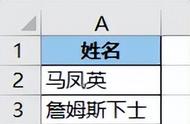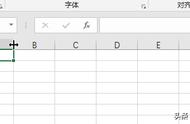单击和双击,本来是鼠标的基本操作,在日常的办公中也经常用到,但是,如何将其作用发挥到极致,还是需要一定的技巧的,今天,我们结合Excel中的操作,给大家分享6个“双击”技巧。
一、Excel“双击”技巧:快速选中目标单元格。
目的:快速移动到数据区域最右侧的单元格处。

方法:
双击当前选中单元格的右边框线即可。
解读:
1、如果要移动到最左面、最上面、最下面的单元格中,只需单击当前选中单元格的左边框线、上边框线和下边框线即可。
2、此处的“最右、最左、最上、最下”都是相对的,也就是说移动到当前单元格所在行或列非空单元格的前一个(或上一个)的位置,并非绝对的最右、最左、最上或最下。
二、Excel“双击”技巧:自适应行高、列宽。
目的:快速调整表格结构。
方法:

选中所有行或所有列,移动鼠标到行号或列标出,待鼠标变成双向箭头时,双击即可。
解读:
待鼠标变成双向的十字箭头时,通过双击可以缩小行高或列宽,也可以增大行高或列宽,缩小或增大依据单元格中的内容来决定。
三、Excel“双击”技巧:快速复制格式。
目的:将指定的目标单元格背景填充为黄色。